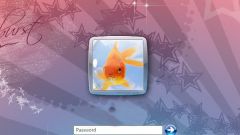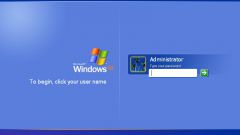Инструкция
1
Нажмите кнопку «Пуск» для вызова главного меню операционной системы Microsoft Windows и перейдите в пункт «Панель управления» для выполнения операции запрета использования страницы приветствия.
2
Раскройте узел «Учетные записи пользователей» и выберите ссылку «Изменение входа пользователей в систему».
3
Снимите флажок на поле «Использовать страницу приветствия» и подтвердите применение выбранных изменений нажатием кнопки OK.
4
Вернитесь в главное меню «Пуск» и перейдите в пункт «Выполнить» для осуществления альтернативной процедуры отключения экрана приветствия.
5
Введите значение regedit в поле «Открыть» и нажмите кнопку OK для подтверждения выполнения команды запуска инструмента «Редактор реестра».
6
Раскройте ветку реестра HKEY_LOCAL_MACHINESoftwareMicrosoftWindowsNTCurrentVersionWinlogon и убедитесь в том что параметр defaultusername выглядит как defaultusername имя_пользователя или внесите необходимые изменения.
7
Удостоверьтесь в том, что значение параметра forceUnlockLogon равно 1 или внесите необходимые изменения.
8
Измените значение параметра AutoAdminLogon=0 на AutoAdminLogon=1 (при единственном пользователе компьютера) и завершите работу приложения.
9
Еще раз вернитесь в главное системное меню «Пуск» для выполнения очередной операции запрета отображения экрана приветствия и введите значение control userpasswords2 в поле строки поиска.
10
Нажмите функциональную клавишу Enter для подтверждения выполнения команды и укажите команду «Разрешить» в открывшемся окне запроса системы.
11
Снимите флажок на поле «Требовать ввод имени пользователя и пароль» и подтвердите применение выбранных изменений нажатием кнопки «Применить».
12
Еще раз подтвердите свои администраторские полномочия введением пароля в соответствующее поле нового диалогового окна «Автоматический вход в систему» и нажмите кнопку OK.
Источники:
- Изменение экрана приветствия
- Как отключить экран приветствия при загрузке компьютера?